Bạn có bao giờ gặp phải tình trạng khi đang sử dụng Facebook trên điện thoại mà màn hình ứng dụng tự động xoay ngang chưa? Đặc biệt, khi bạn muốn đăng video lên Facebook nhưng lại bị xoay ngang màn hình. Hãy cùng theo chân Công Ty Quảng Cáo Marketing Online Limoseo tìm hiểu lý do vì sao khi đăng video lên Facebook bị xoay ngang và cách khắc phục tình trạng đó ngay nhé!

MỤC LỤC
1. Vì sao khi đăng video lên Facebook bị xoay ngang?
1.1. Vì sao Facebook bị xoay ngang?
Có nhiều nguyên nhân khiến cho màn hình ứng dụng Facebook tự động xoay ngang, gây ra những phiền toái khi sử dụng. Dưới đây là một số lý do chính dẫn đến tình trạng này:
- Thiết lập Tự Động Xoay Màn Hình: Một trong những lý do phổ biến nhất là việc bạn đã vô tình thiết lập tính năng tự động xoay màn hình trên điện thoại của mình. Điều này không chỉ ảnh hưởng đến Facebook mà còn tác động đến nhiều ứng dụng khác trên thiết bị của bạn.
- Quyền Thay Đổi Cài Đặt Hệ Thống: Trên một số mẫu điện thoại, ứng dụng Facebook được cấp quyền thay đổi cài đặt hệ thống. Điều này cũng có thể là nguyên nhân khiến cho Facebook tự động xoay ngang màn hình mà không được sự cho phép của bạn.
- Lỗi Từ Ứng Dụng Facebook: Ngoài ra, việc Facebook tự động xoay ngang màn hình cũng có thể do lỗi từ phía ứng dụng này gây ra. Có thể xuất hiện khi Facebook gặp các vấn đề kỹ thuật hoặc không tương thích tốt với phiên bản hệ điều hành hiện tại của điện thoại của bạn.

1.2. Cách khắc phục tình trạng Facebook bị xoay ngang
Đối mặt với tình trạng đăng video lên Facebook bị xoay ngang trên điện thoại, bạn hoàn toàn có thể khắc phục vấn đề này một cách đơn giản và nhanh chóng bằng những thủ thuật dưới đây:
- Kiểm tra lại và tắt chế độ tự động xoay màn hình
- Android: Vuốt từ trên xuống để hiện thanh trạng thái và tắt tính năng xoay màn hình nếu nó đang được kích hoạt.
- iOS: Mở Control Center và nhấn vào biểu tượng xoay màn hình để tắt chức năng này. Đối với iPhone 8 trở về trước, vuốt lên từ phía dưới màn hình để hiện Control Center. Đối với iPhone X trở lên, vuốt xuống từ góc trái trên màn hình để truy cập Control Center.
- Tắt tính năng cấp quyền thay đổi cài đặt hệ thống trên ứng dụng Facebook
- Bước 1: Truy cập cài đặt trên điện thoại và tìm đến mục ứng dụng.
- Bước 2: Chọn ứng dụng Facebook và tắt chức năng “Thay Đổi Cài Đặt Hệ Thống” nếu nó đang được kích hoạt.
- Kiểm Tra Cập Nhật Ứng Dụng
- Kiểm tra xem ứng dụng Facebook có bản cập nhật mới không và cập nhật nếu có.
- Trên Android, truy cập CH Play và trên iOS, sử dụng App Store để kiểm tra và cài đặt cập nhật.
- Thực hiện cài đặt lại ứng dụng Facebook
- Nếu các bước trên không giải quyết được vấn đề, hãy gỡ bỏ ứng dụng Facebook trên điện thoại của bạn và cài đặt lại.
- Trước khi thực hiện bước này, hãy chắc chắn rằng bạn ghi nhớ tài khoản và mật khẩu đăng nhập vào Facebook.
Với những bước này, bạn sẽ có thể khắc phục tình trạng Facebook tự động xoay màn hình cũng như lỗi đăng video lên Facebook bị xoay ngang một cách dễ dàng và tiện lợi.
2. Cách khắc phục tình trạng đăng video lên Facebook bị xoay ngang trên máy tính
Bạn muốn khắc phục lỗi đăng video lên Facebook bị xoay ngang bằng cách chỉnh sửa hướng của video cho phù hợp để chia sẻ trên các mạng xã hội như Youtube, Facebook, nhưng chưa biết cách thực hiện? Bài viết này sẽ hướng dẫn bạn cách xoay video một cách đơn giản nhất:
2.1. Sử dụng Video Editor có sẵn trên Windows 10
- Bước 1: Trong thanh tìm kiếm, nhập Video Editor > Chọn Video Editor.
- Bước 2: Trong Video Editor, chọn New video project > Đặt tên video > Nhấn OK.
- Bước 3: Thêm video cần xoay bằng cách kéo thả vào hộp Project library > Kéo video từ Project library vào hộp Storyboard > Nhấn Rotate (biểu tượng mũi tên vòng tròn).
- Bước 4: Để lưu video, chọn Finish video > Chọn chất lượng video > Nhấn Export. Sau đó, chọn nơi lưu video và nhấn Export.
2.2. Sử dụng công cụ trực tuyến (Windows, Mac)
- Bước 1: Truy cập https://www.video2edit.com/vi/rotate-video > Sau đó Chọn tập tin > Chọn vào video cần xoay chỉnh.
- Bước 2: Điều chỉnh các tùy chọn xoay trong mục cài đặt > Sau đó nhấn Bắt đầu.
Với những bước đơn giản này, bạn có thể dễ dàng xoay video để nó phù hợp với ý định của mình trước khi chia sẻ trên các nền tảng trực tuyến.

3. Hướng dẫn xoay video trên Facebook bằng điện thoại
3.1. Xoay video trên điện thoại Android sử dụng Google Photos
- Bước 1: Mở ứng dụng Google Photos > Chọn video muốn xoay > Nhấn biểu tượng 3 dấu gạch ngang.
- Bước 2: Chọn biểu tượng mũi tên vòng tròn để xoay video > Lưu bản sao để lưu video.
Nếu bạn không tìm thấy video của mình, làm theo các bước sau để tải video lên Google Photos: Vào Thư viện ảnh > Chọn video > Chia sẻ > Tải lên Photos > Tải lên.
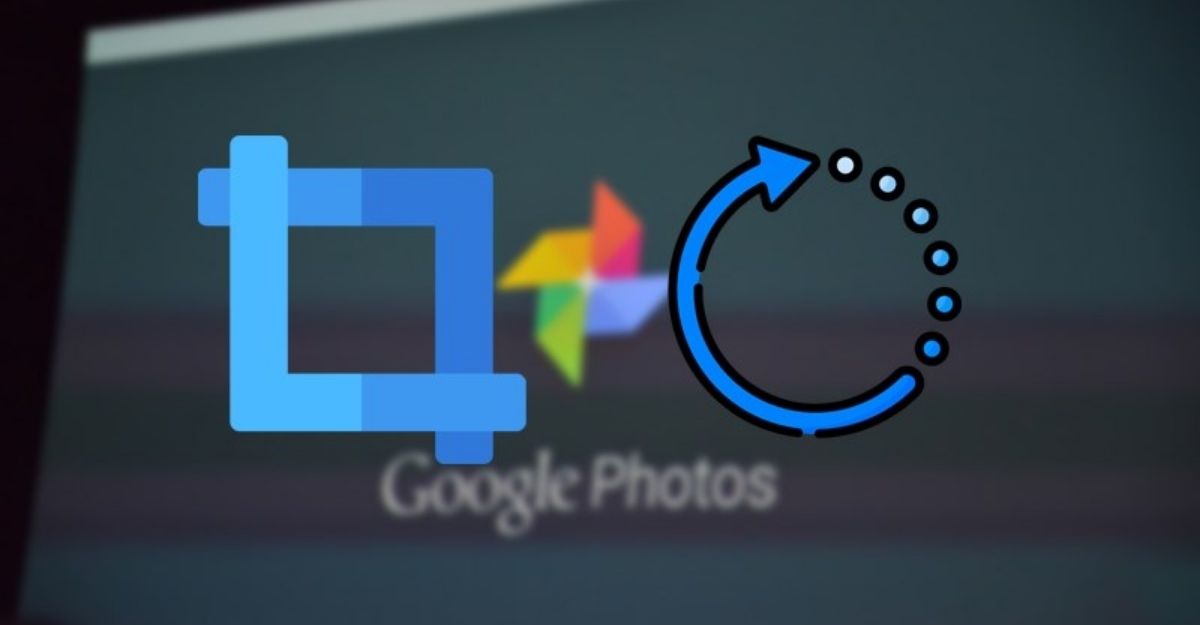
3.2. Xoay video trên iPhone sử dụng iMovie
- Bước 1: Tải ứng dụng iMovie từ App Store > Mở ứng dụng.
- Bước 2: Nhấn dấu cộng > Chọn video > Chọn Tạo Phim.
- Bước 3: Di chuyển hai ngón tay ra xa nhau một khoảng > Xoay theo ý muốn > Nhấn Xong.
- Bước 4: Nhấn Tải lên (biểu tượng hộp với mũi tên lên) > Lưu video > Chọn độ phân giải của video.
Qua bài viết trên của Công Ty Quảng Cáo Marketing Online Limoseo, bạn đã biết cách khắc phục tình trạng đăng video lên Facebook bị xoay ngang trên máy tính và điện thoại. Hy vọng rằng những thông tin trên sẽ hữu ích tới bạn. Chúc bạn thực hiện thành công!

